Si su dispositivo usa Miracast Entonces habrás notado que la aplicación “Pantalla inalámbrica”, es decir, la aplicación Connect, ya no se agrega de serie a Windows.
Microsoft nunca ha soportado adecuadamente Miracast, había demasiados problemas con la transmisión desde, por ejemplo, un televisor a una computadora con Windows.
Debido a que había tantos problemas, Microsoft decidió eliminar la aplicación Connect pero ofreció la "Pantalla inalámbrica" como una adición opcional en Windows.
Agregue la aplicación Connect (pantalla inalámbrica) a Windows
Para comenzar, haga clic en el botón de inicio de Windows. En el menú de la izquierda, haga clic en el ícono de ajustes para abrir la configuración de Windows.
En la configuración de Windows, haga clic en Aplicaciones.
En el menú de la izquierda, haga clic en Aplicaciones y características. Luego haga clic Opciones opcionales.
Luego haga clic en Agregar una pieza. En la barra de búsqueda, escriba: pantalla inalámbrica, marque el elemento de pantalla inalámbrica y haga clic en Instalar.
Espere hasta que se instale el componente de pantalla inalámbrica. Una vez instalado el componente, escriba en la barra de búsqueda de Windows: Conectar. Luego haga clic en Configuración de proyección para abrir el reemplazo de la aplicación Connect (Miracast).
espero que esto te ayude. ¡Gracias por leer!

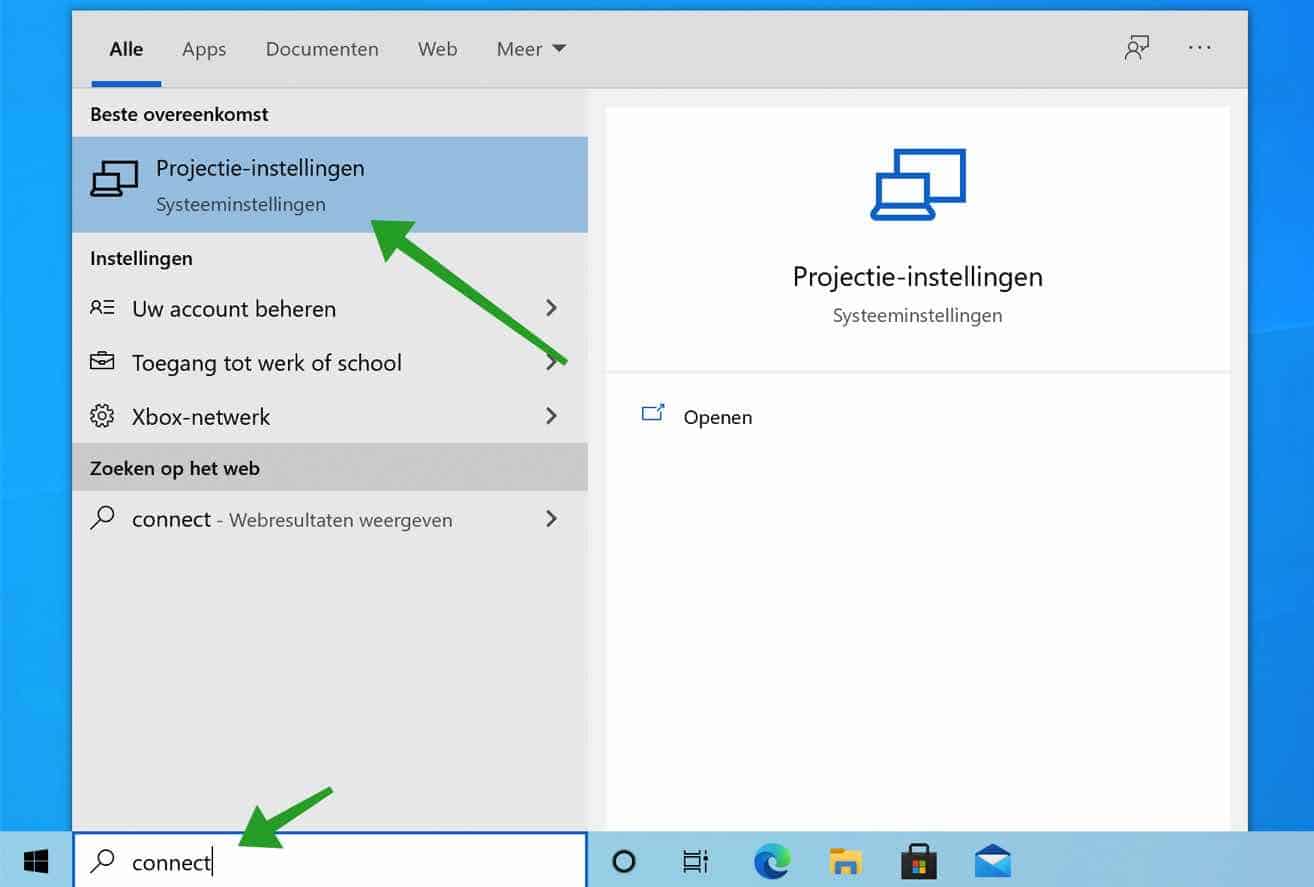
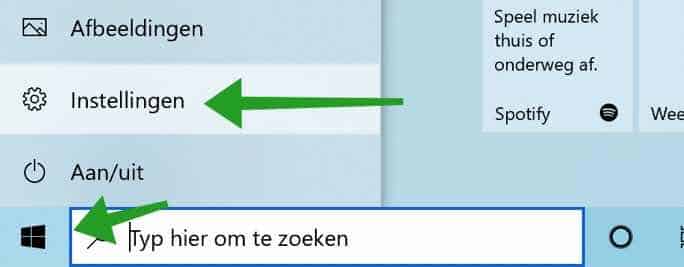
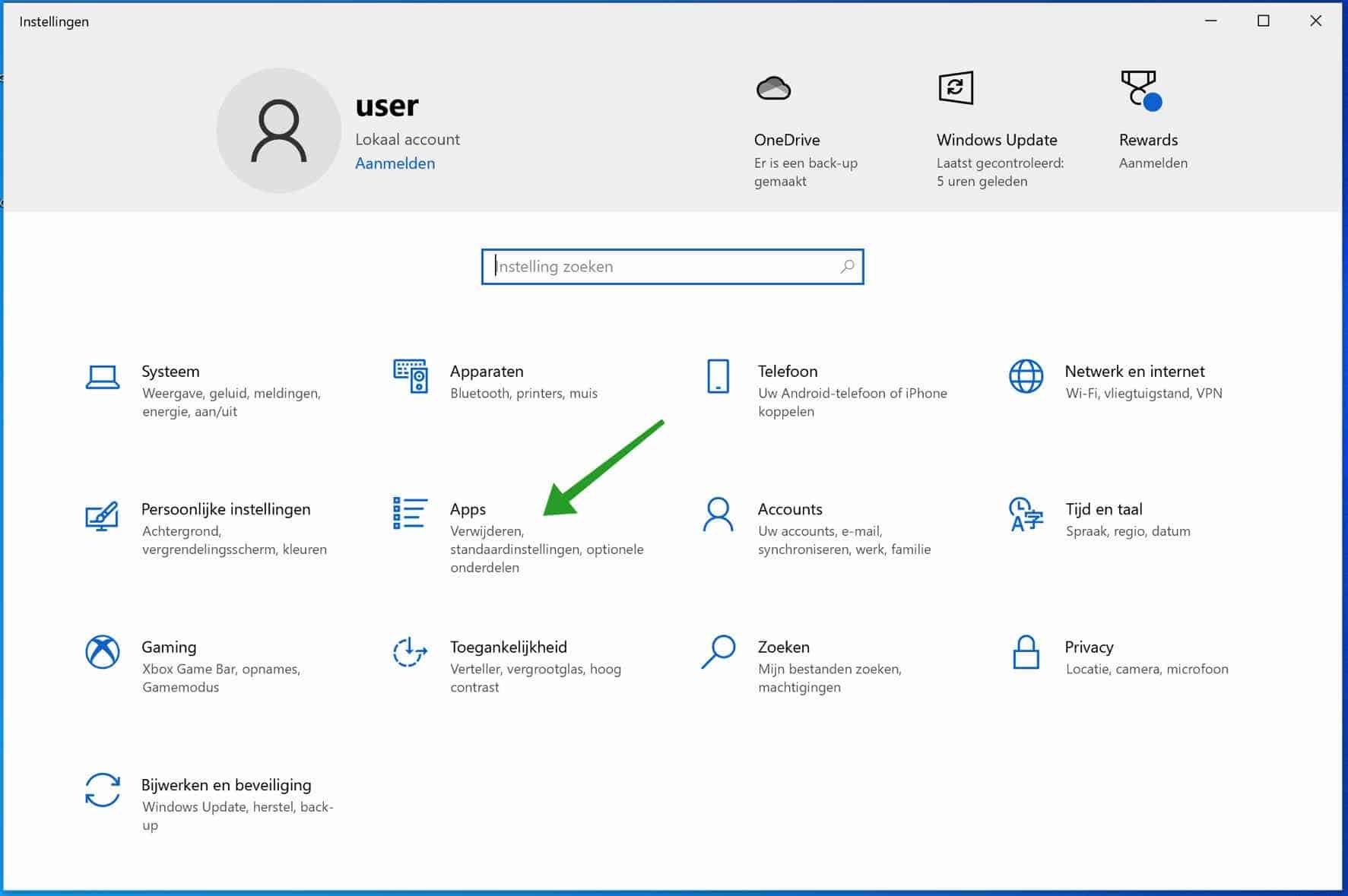
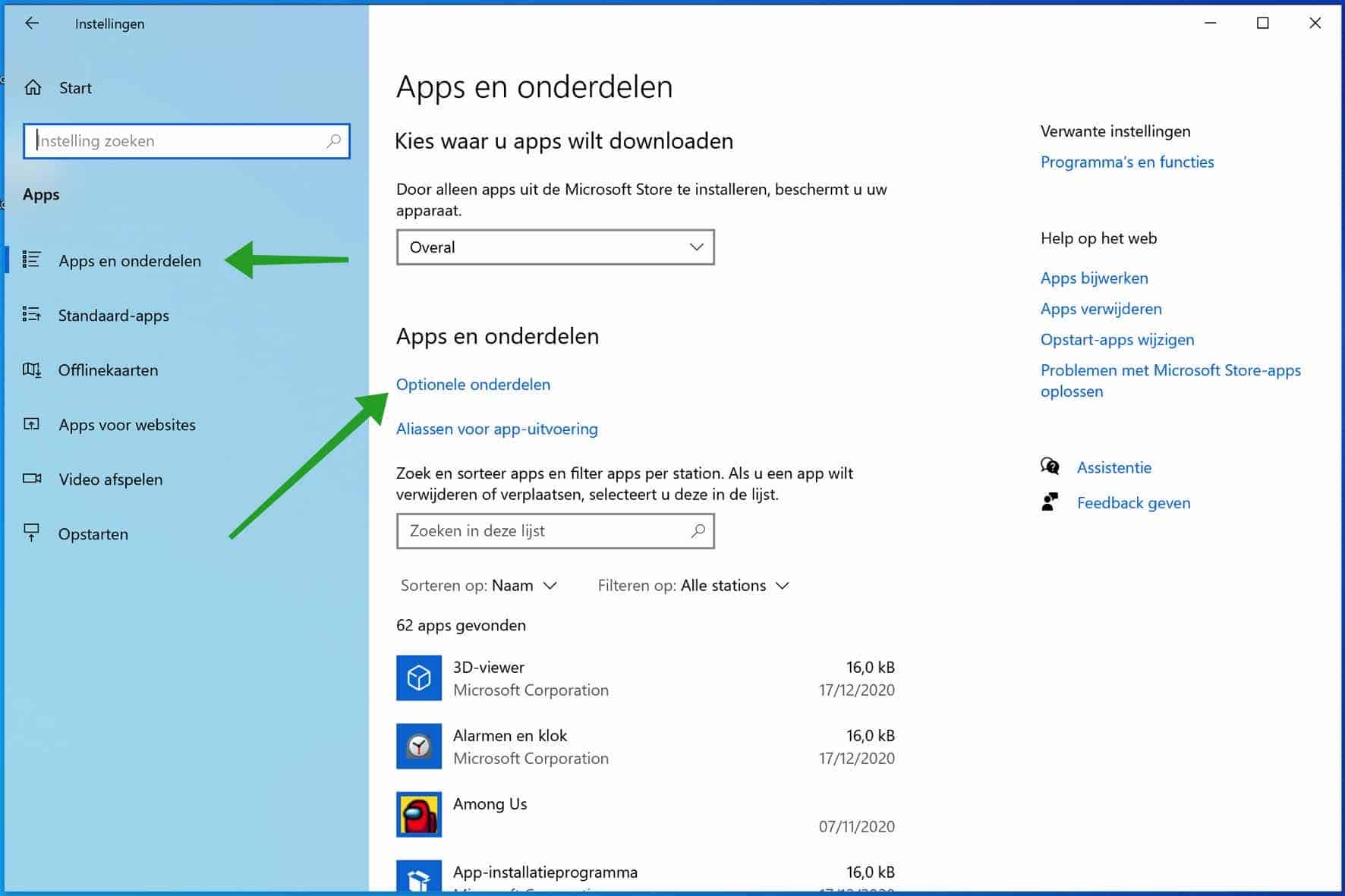
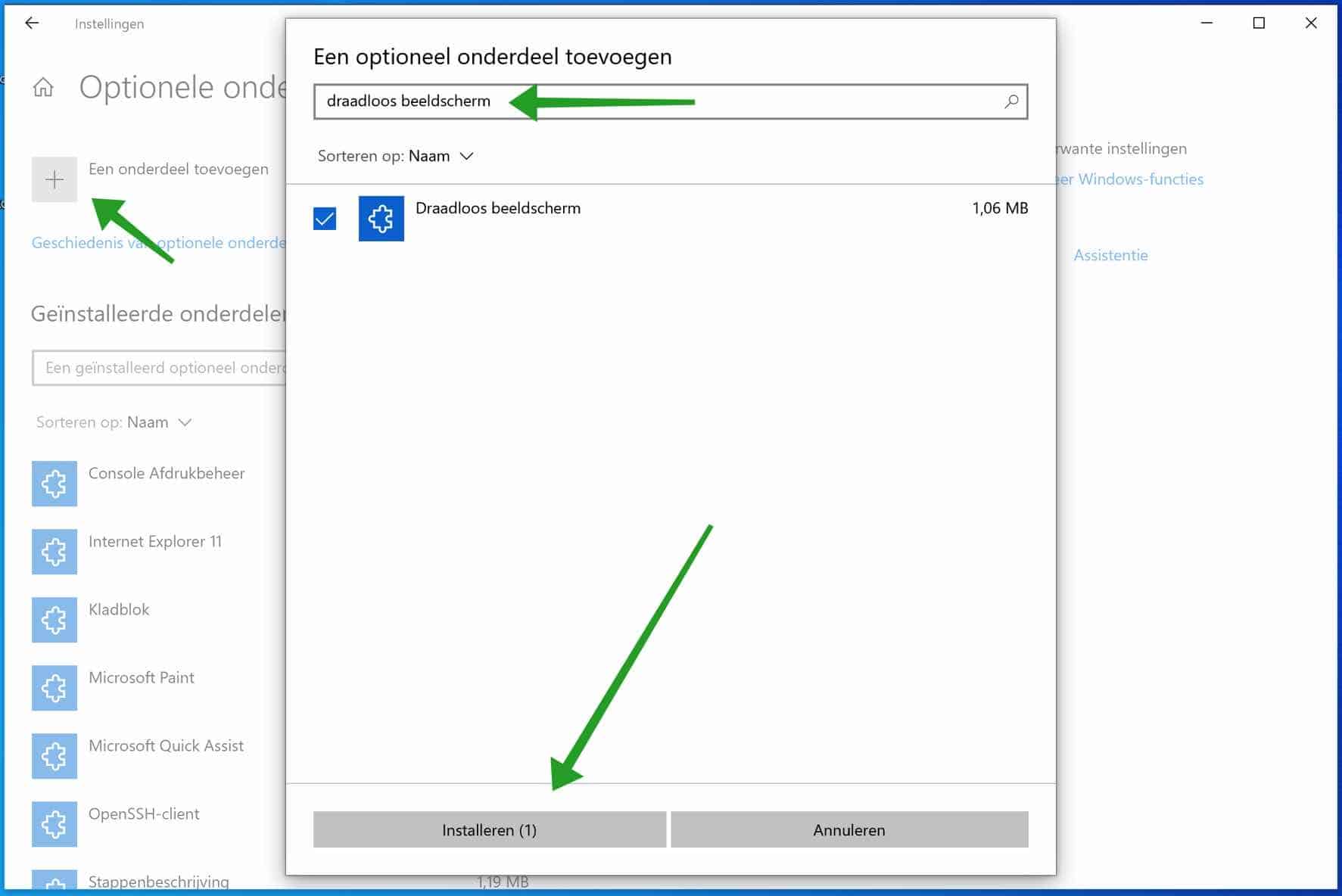
Sí, eso es realmente útil para no meterse en problemas a menudo.